AuraDBとはNeo4jが提供しているNeo4jグラフデータベースのクラウドサービスです。完全マネージドサービスなのでNeo4jデータベースのインストールが不要でかつ保守・運用も不要となります。そのため手軽にNeo4jのデータベースを作成して試すことができます。無料版ではノード数やリレーション数に上限はあるものの、学習やプロトタイピングには十分に活用することができます。無料版の場合30日間放置するとで自動的にインスタンスは削除されます(メールによる事前通知あり)。
本記事では無料のAuraDBのインスタンスを作成し、サンプルデータの作成を行う手順を確認していきます。
Neo4j AuraDBのセットアップ
アカウントの作成
まずは、以下のAuraDBの公式URLからアカウントの作成を行いましょう。
https://neo4j.com/product/auradb
DBインスタンスの作成
アカウントの作成ができたら、公式ページのトップページ部のサブメニュー「Aura Login」からログインページに移動してログインします。
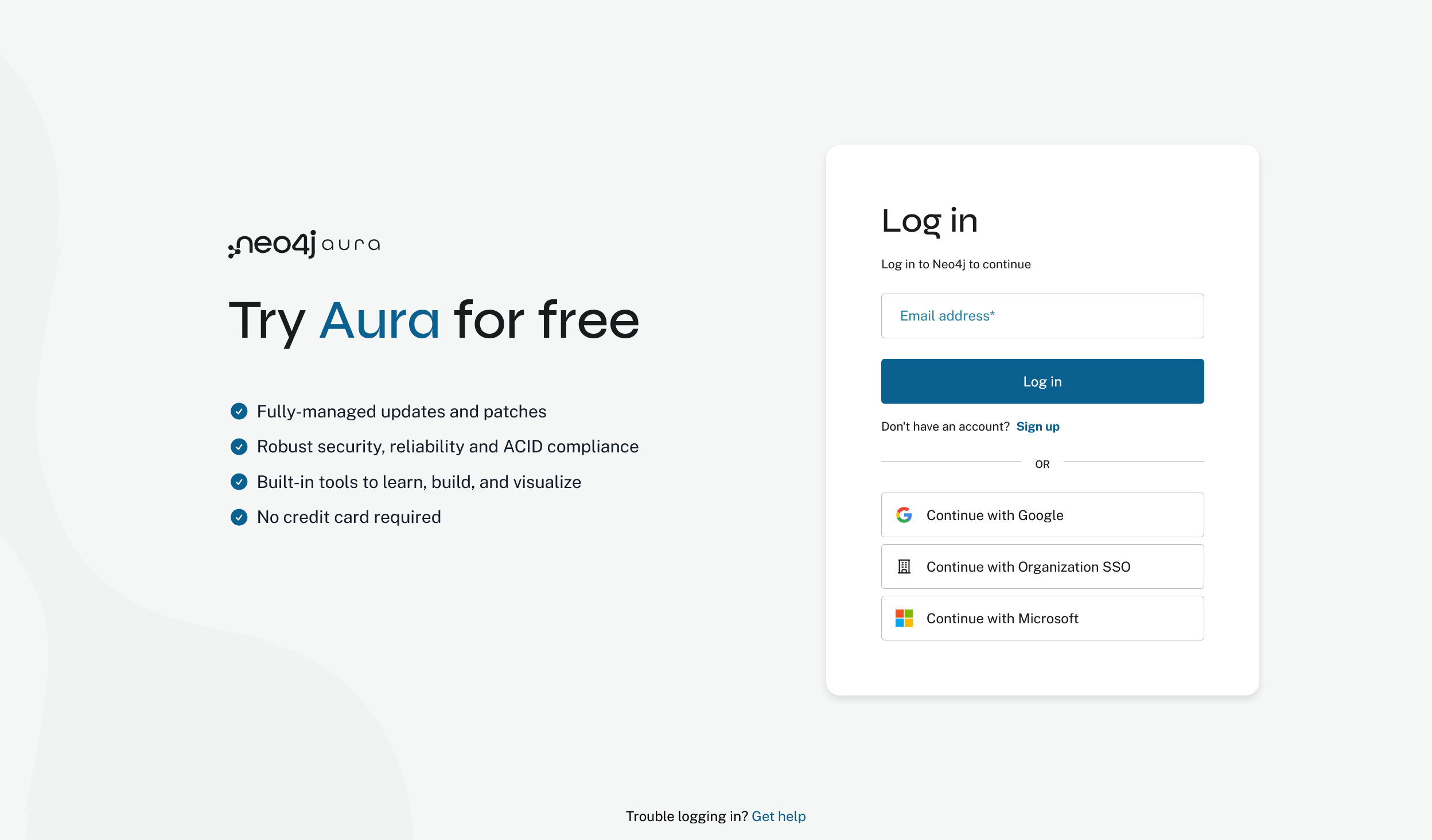
ログイン後にはデータベースのインスタンスページが表示されますので、インスタンスの作成に進みます。
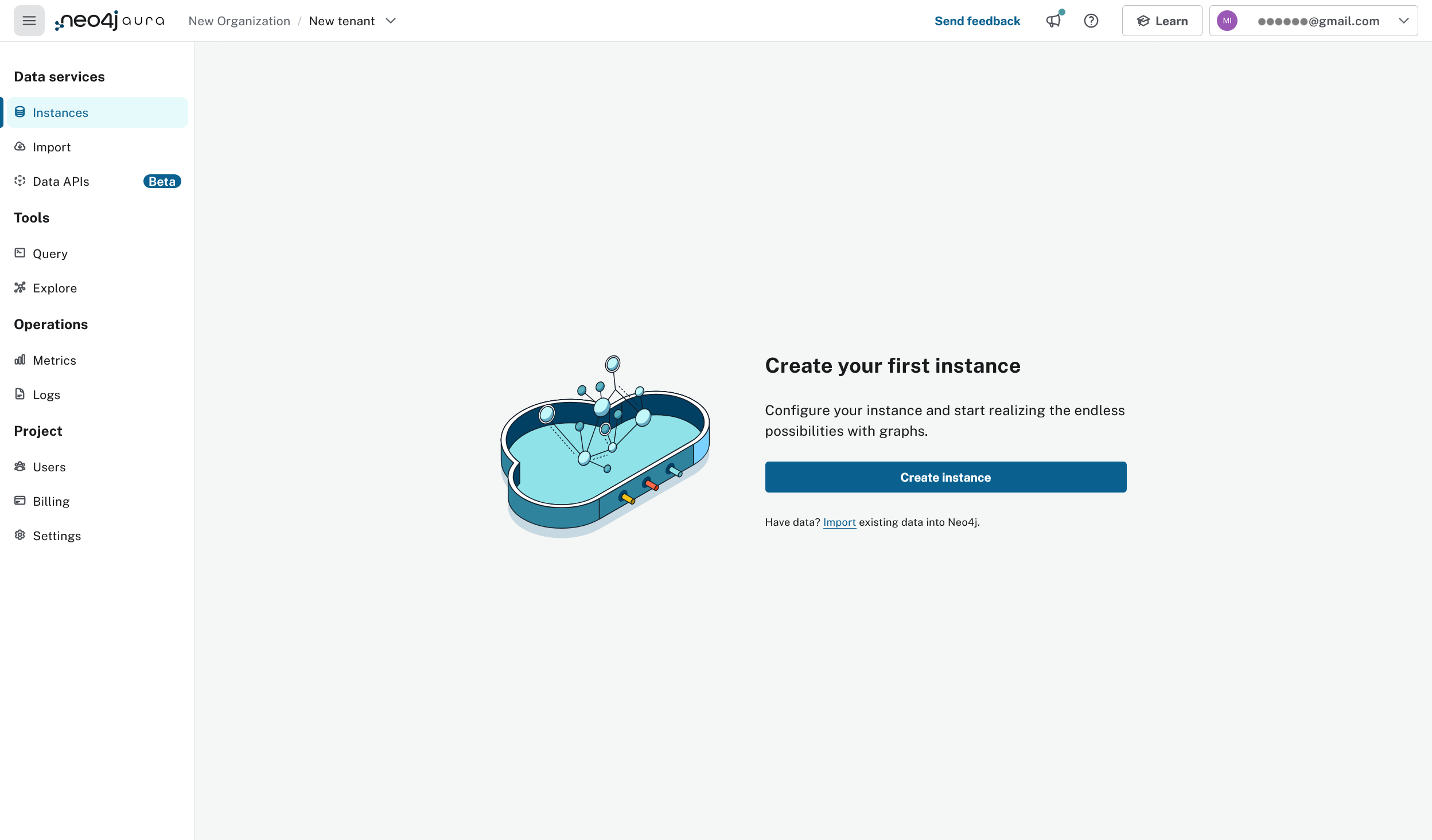
作成するインスタンスのタイプを選択するポップアップが表示されます。ここでは無料のものを選択します。
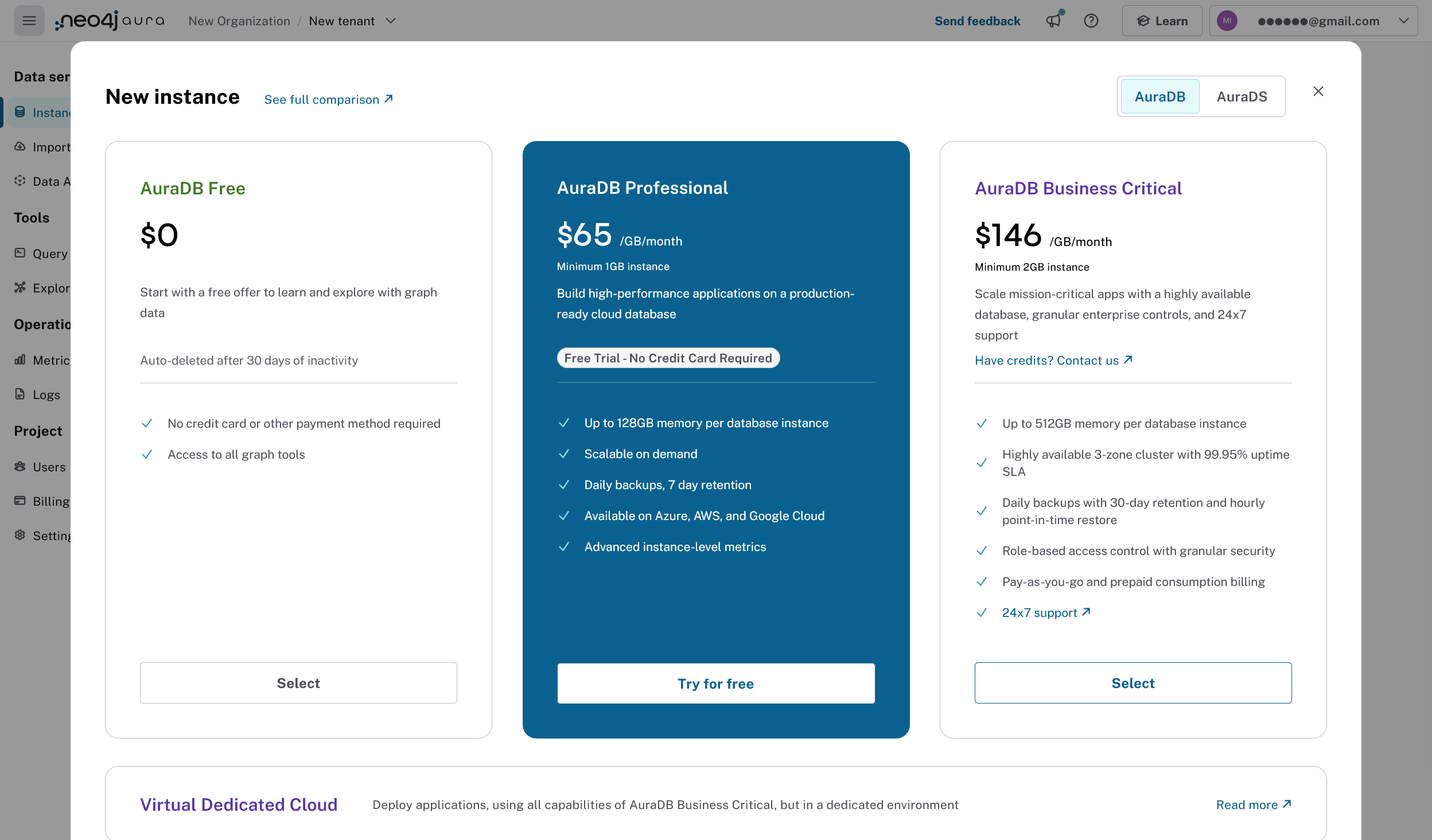
接続情報のダウンロードのプロンプトが表示されるのでダウンロードして次に進みましょう。
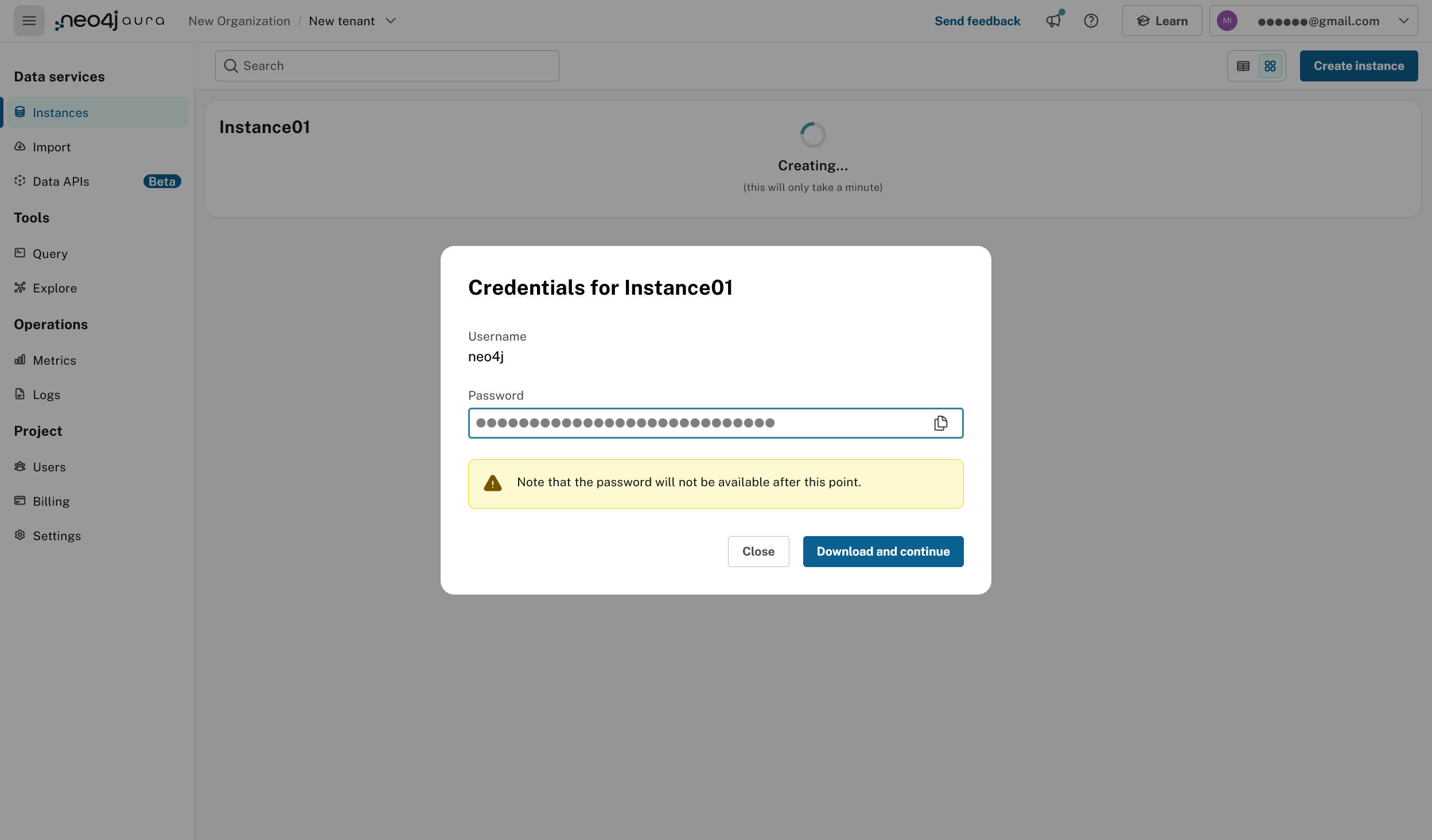
サンプルデータの作成
インスタンスが作成されたら、画面最上部右上の「Learn」ボタンを押下します。
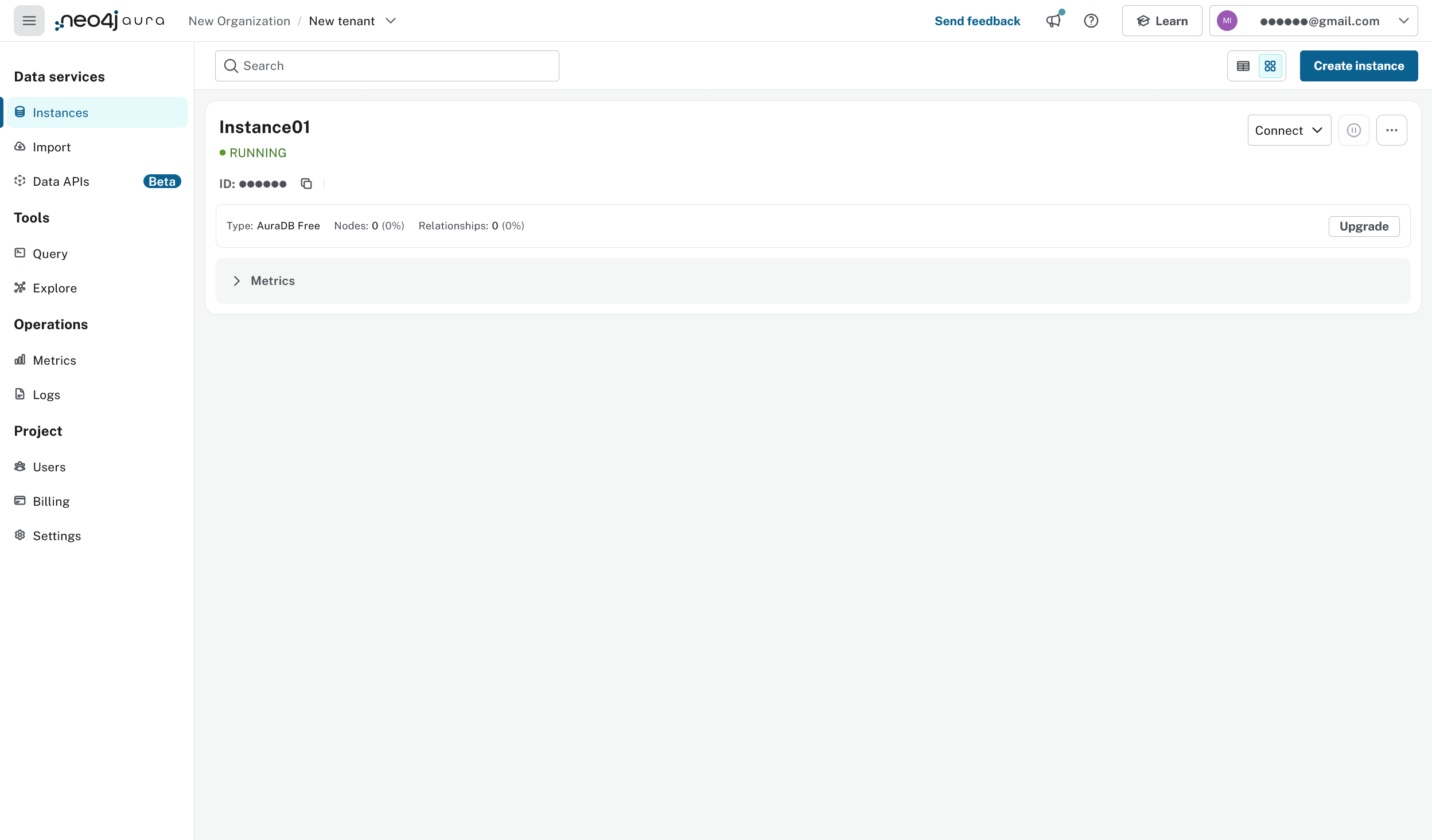
すると、ビギナーページに移動します。
https://console-preview.neo4j.io/guides/beginner
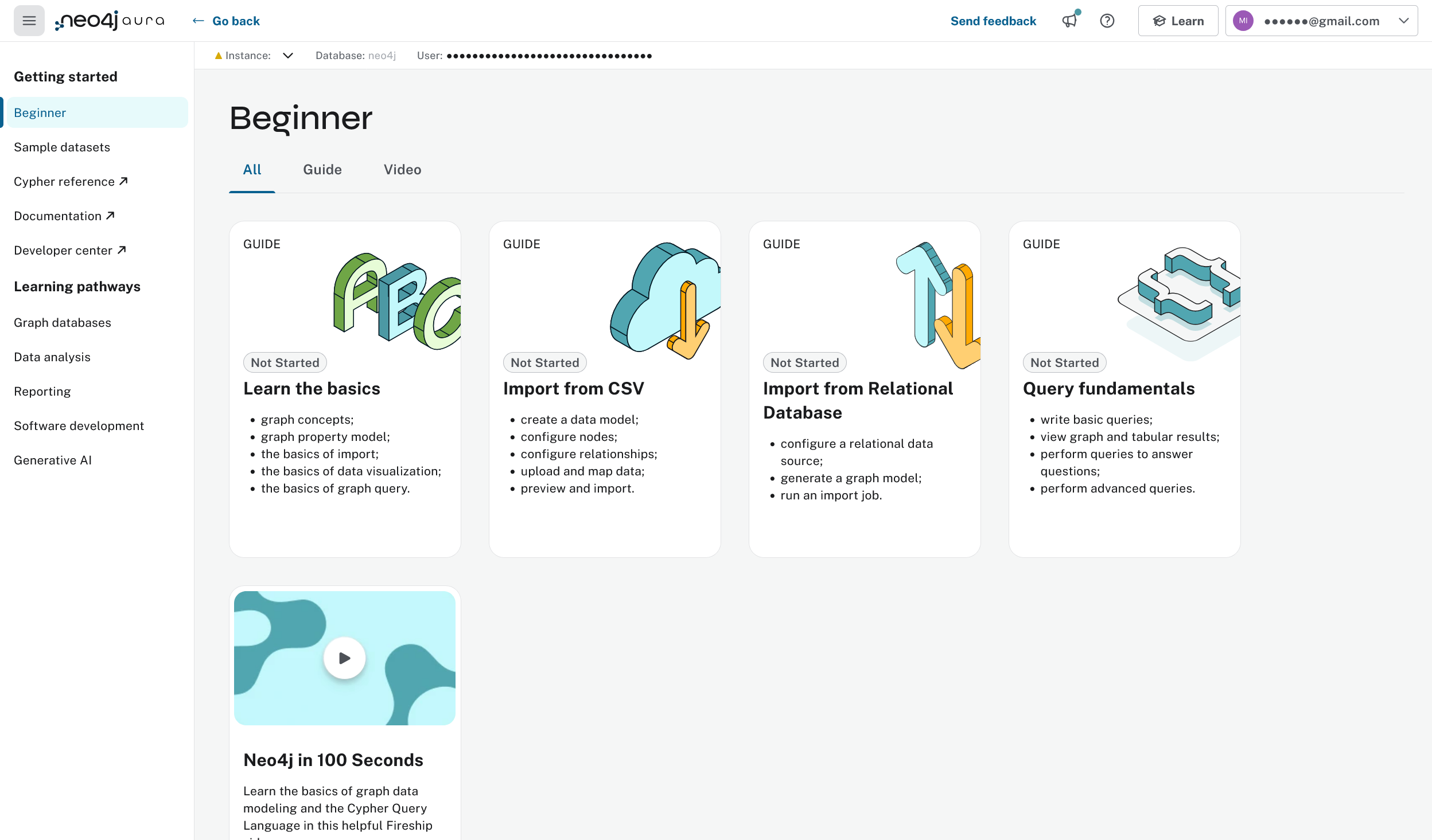
左カラムメニューからサンプルデータセットメニューを選択します。使用可能なデータセットが表示されるので「Movies」の映画のデータセットを選択します。
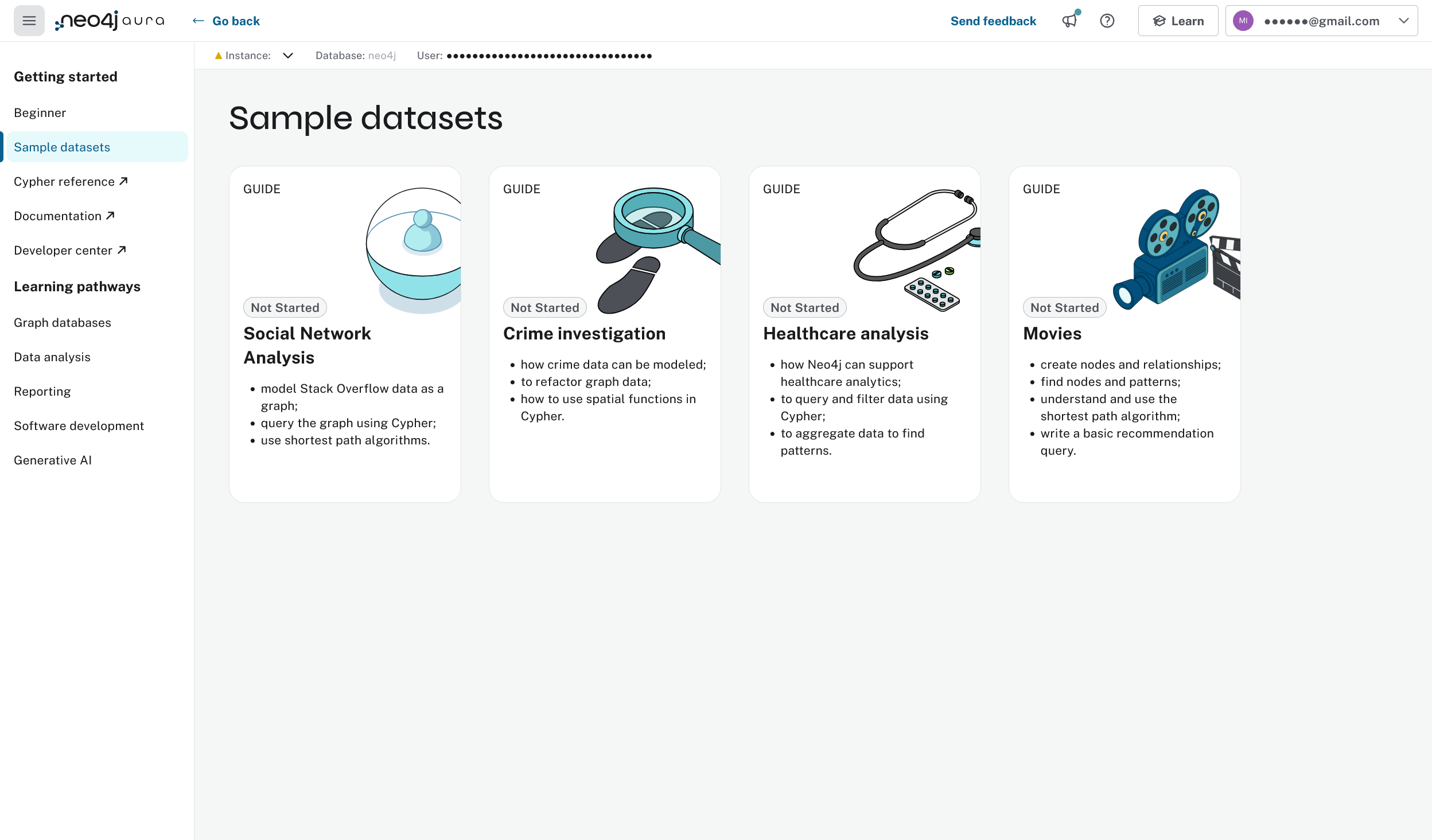
接続するDBインスタンスを選択するポップアップが表示されるので、先ほど作成したインスタンスに接続します。
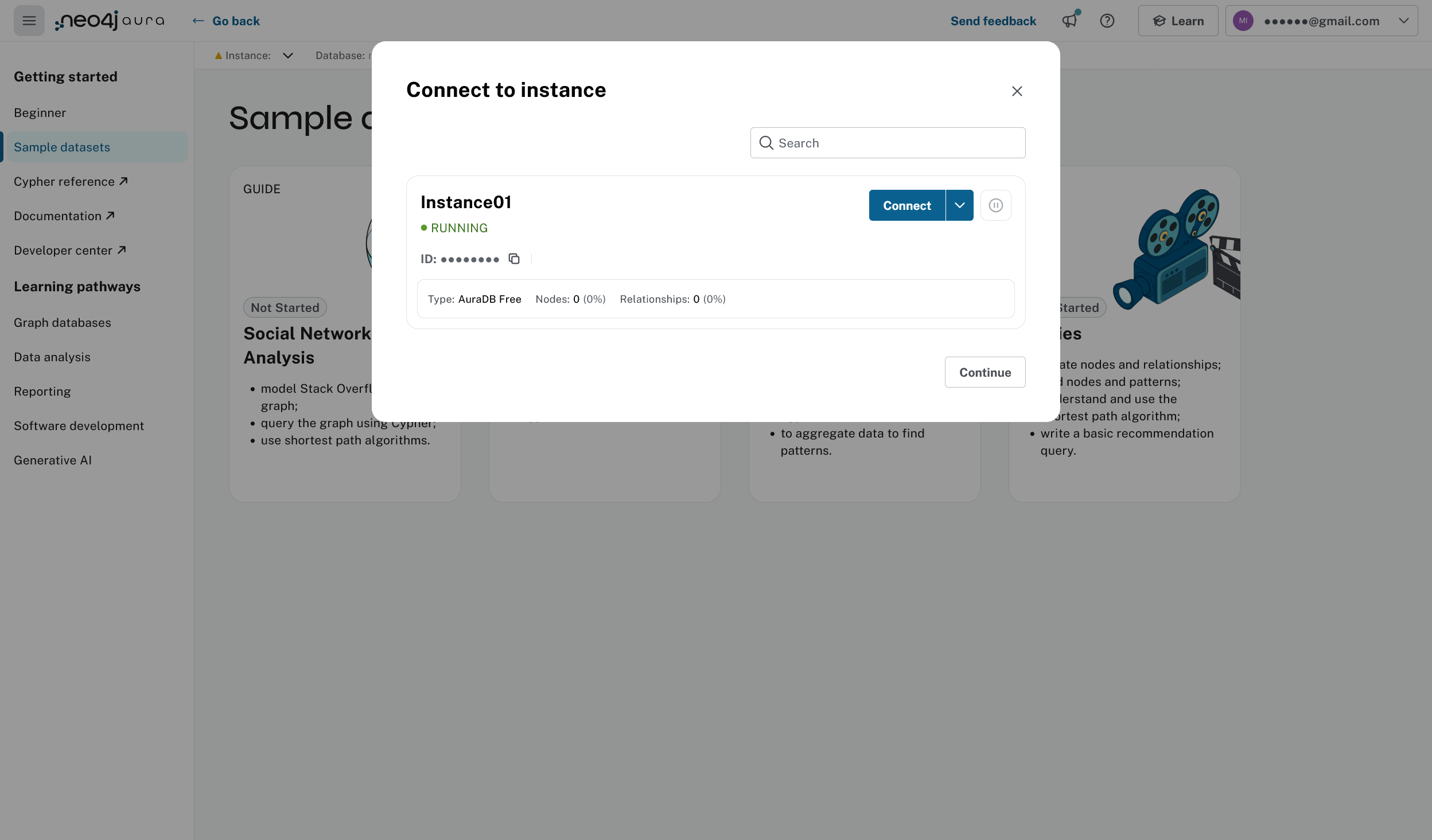
左カラムにチュートリアルのステップが表示されます。まずは概要が表示されるので次へのボタンを押下します。
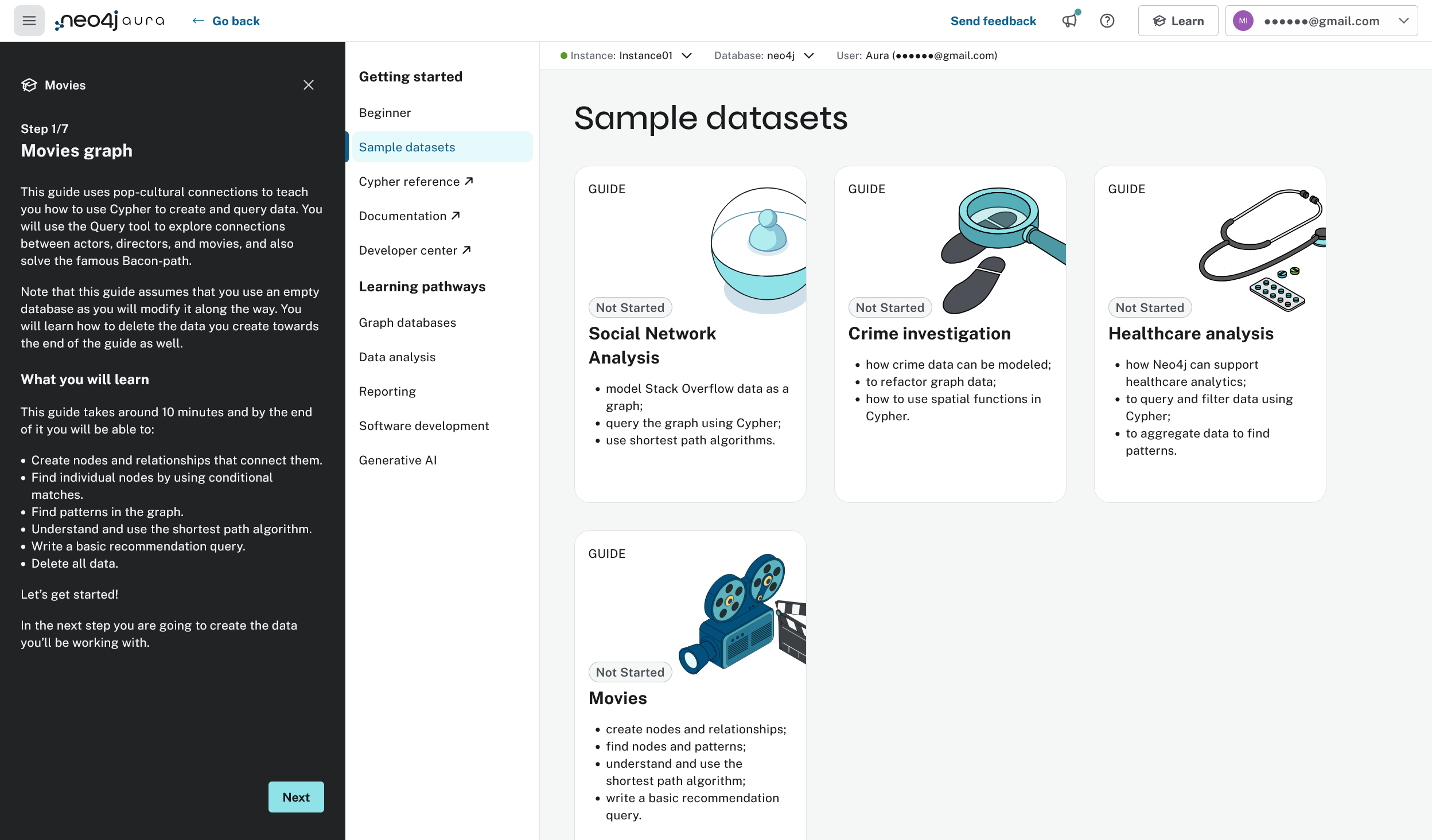
ステップ2の中段にCypherクエリ欄があります。再生ボタンのアイコンを押下してサンプルデータを追加します。
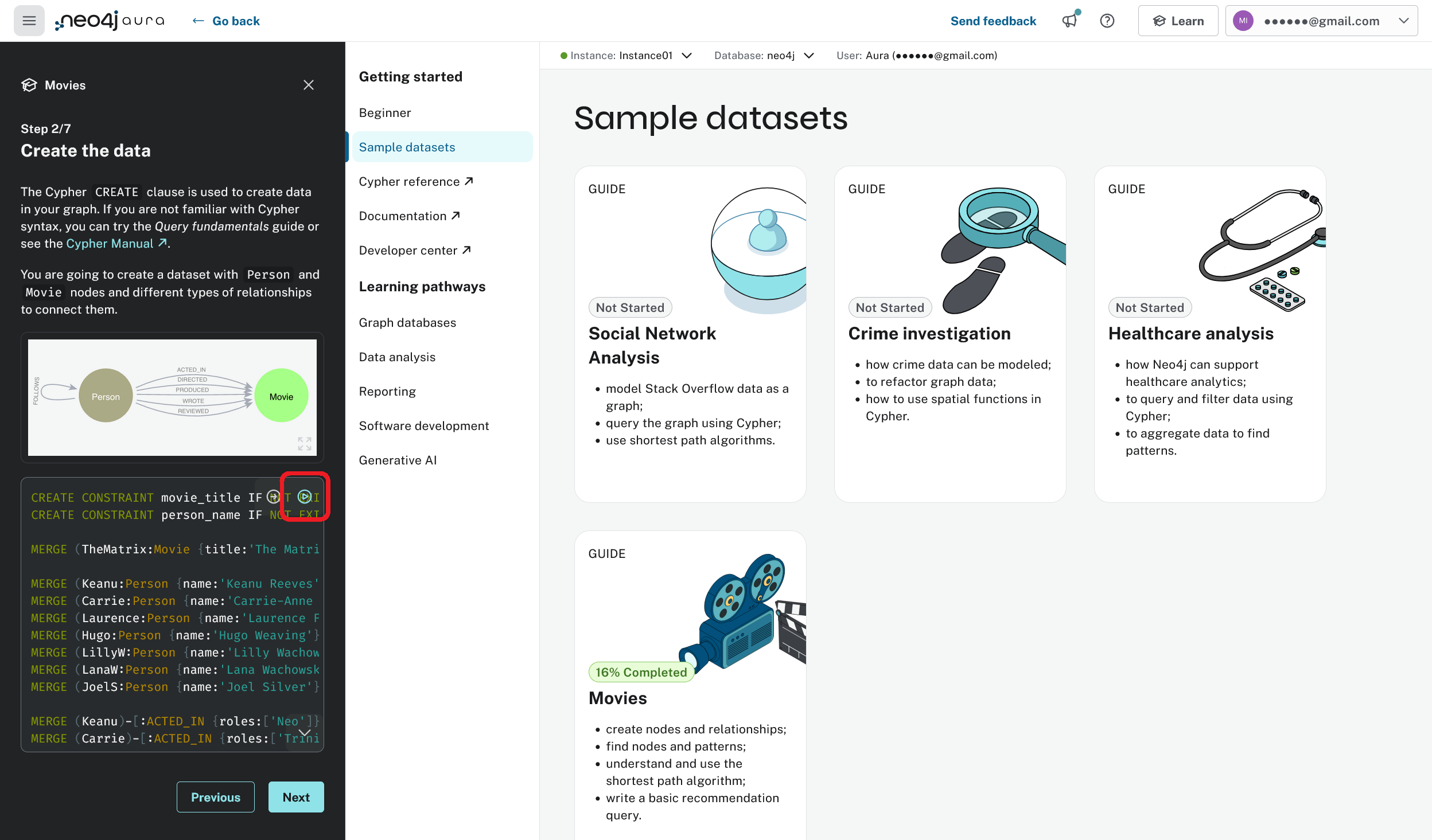
これでサンプルデータがDBインスタンス内に作成されました。

以降、作成したサンプルデータを使ってCypherクエリを試すことができます。
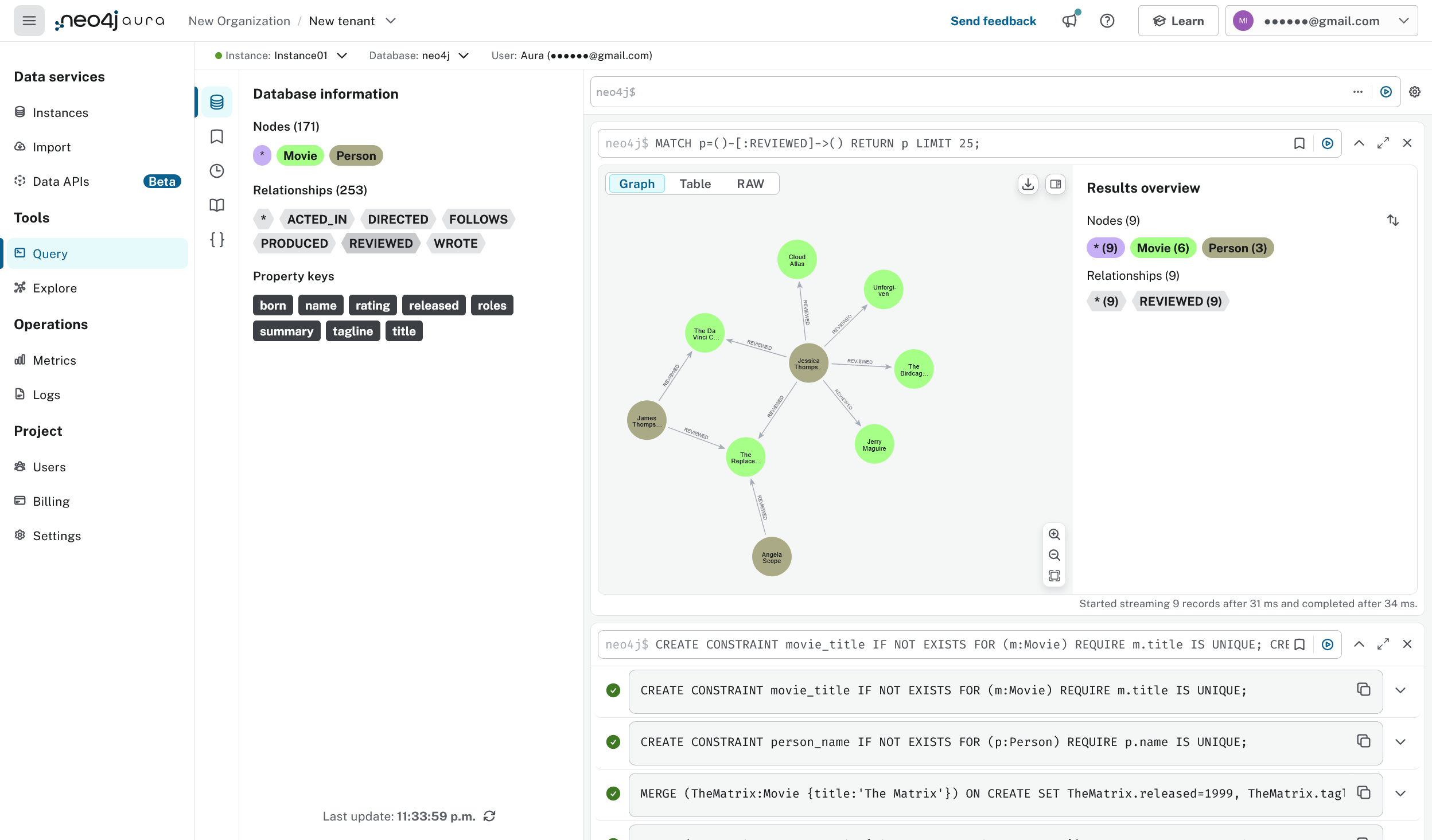
まとめ
本記事ではNeo4jのクラウドサービスであるAuraDBを使用して、Neo4jデータベースのインスタンスの作成から映画のサンプルデータの作成を行う手順を学習しました。AuraDB内でCypherを試すこともできますし、また、インスタンス作成時に生成された接続情報を使って自身で作成したアプリケーションからこのAuraDBのインスタンスに接続してデータを取得することもできます。AuraDBを使って今後の学習にぜひ役立ててください。
【関連記事】